• Abgelegt bei: Foto/Video/Audio Lösung • Bewährte Lösungen

Das Schlimmste, was Ihrer SD-Karte passieren kann, ist, dass Sie die darin enthaltenen Dateien verlieren. Die Situation wird noch schlimmer, wenn es sich um unersetzbare Dateien, wie wertvolle Familienfotos, handelt. So etwas kann man nicht einfach wieder kaufen. Sobald sie weg sind, sind sie weg ... oder? Dieser Artikel soll Ihnen zeigen, dass es Möglichkeiten gibt, Bilder, die von der SD-Karte verschwunden sind, wiederherzustellen.
Teil 1: Gründe für fehlende Fotos von der SD-Karte
Es gibt mehrere Möglichkeiten, wie Ihre Fotos von Ihrer SD-Karte verschwinden können. Manchmal ist das auch Ihre eigene Schuld. In anderen Fällen liegt die Schuld bei Ihrem Computer oder sogar bei der SD-Karte. Kurz gesagt, menschliches Versagen, technische Störungen oder die Kombination aus beiden sind die Hauptursachen für fehlende Fotos auf der SD-Karte.
- Wenn ein lästiger Virus Ihren Computer angreift und die Dateien auf allen Ihren Speichergeräten, einschließlich Ihrer SD-Karte, beschädigt.
- Wenn Sie die SD-Karte plötzlich entfernen, während Sie sie noch verwenden, kann dies die darin enthaltenen Fotos beschädigen oder löschen.
- In diesem Fall sind Sie schuld, weil Sie Ihre Fotos versehentlich von der SD-Karte löschen können.
- Sie können Ihre SD-Karte auch absichtlich oder versehentlich formatieren
- Wenn Sie Ihre SD-Karte nicht ordnungsgemäß in eine Kamera, einen Kartenleser, einen Computer oder ein anderes Gerät einlegen, ist der Zugriff auf Ihre Fotos natürlich nicht möglich.
- Wenn Ihre SD-Karte bis zum Platzen voll ist, kann das Einfügen weiterer Fotos zu Problemen und fehlenden Fotos führen.
- Wenn Sie dieselbe SD-Karte auf mehreren Geräten verwenden, ohne sie zuvor zu formatieren, können manchmal Probleme auftreten.
- Das Entfernen der SD-Karte von JEDEM Gerät, während das Gerät noch aktiv ist, ist ein großes No Go!
- Wenn Sie weiterhin Fotos aufnehmen, während der Akku der Kamera sehr schwach ist, kann auch das böse enden.
- Ein unerwarteter Stromausfall des Computers beim Übertragen von Dateien von der SD-Karte kann ebenfalls die Fotos beschädigen.
Teil 2: Methoden zum Wiederherstellen verschwundener SD-Karten-Fotos
Die Frage ist nicht, ob Sie Ihre verlorenen Fotos wiederherstellen möchten, sondern welche Methode am besten geeignet ist. Einige Methoden sind schneller als andere, aber die langsameren sind oft effizienter. Hier erhalten Sie also verschiedene Lösungen. Es liegt an Ihnen, zu entscheiden, welche Sie verwenden möchten. Sind Sie bereit? Also, los geht's!
Methode 1: Überprüfen Sie die SD-Karte und legen Sie sie erneut ein
Wenn Fotos von der SD-Karte verschwinden, müssen Sie zunächst prüfen, ob die SD-Karte überhaupt richtig eingelegt wurde. Vielleicht hatten Sie es eilig und haben die SD-Karte recht unbehutsam eingelegt. So etwas kommt oft vor.
Wenn Sie die folgende Fehlermeldung auf Ihrer Kamera oder eine ähnliche Meldung auf Ihrem Computer sehen, bedeutet dies nur, dass die Karte wahrscheinlich nicht richtig eingesetzt wurde. Überprüfen Sie also, ob die Karte richtig sitzt. Wenn dies nicht der Fall ist, führen Sie die folgenden Schritte aus.
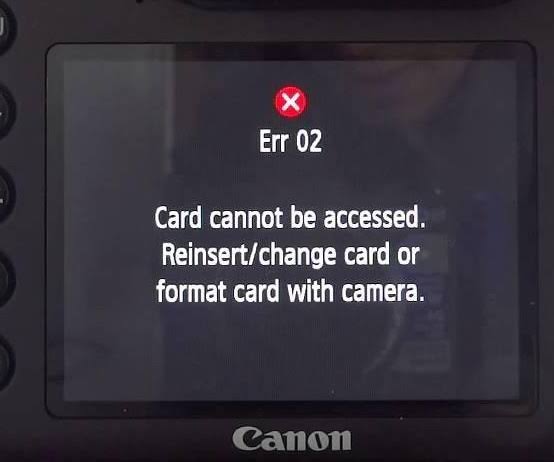
Schritt 1: Stellen Sie sicher, dass die SD-Karte nicht verwendet wird
Schritt 2: Klicken Sie mit der rechten Maustaste auf die SD-Karte in Ihrem Windows Explorer und klicken Sie auf "Auswerfen".
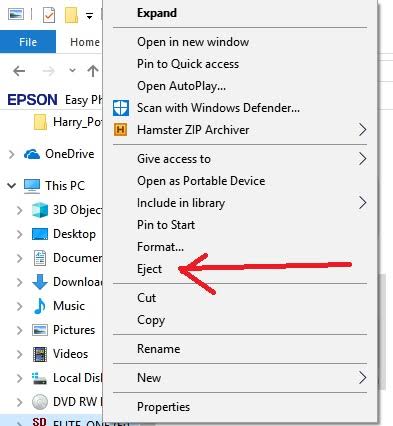
Schritt 3: Suchen Sie den SD-Steckplatz. Verschiedene Computer haben auch unterschiedliche Stellen, an denen sie den SD-Kartenanschluss positionieren.
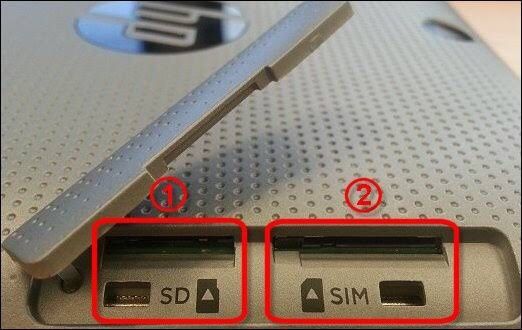
Schritt 4: Nehmen Sie die SD-Karte heraus und wischen Sie sie vorsichtig sauber.
Schritt 5: Halten Sie die SD-Karte mit dem Pfeil in Richtung Steckplatz
Schritt 6: Schieben Sie sie vorsichtig zurück, bis sie einrastet. Dies gilt für Computer, Kameras, Handys usw.
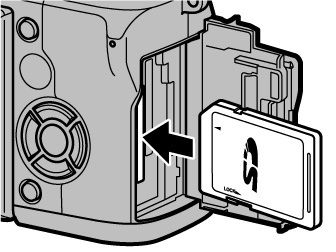
Sie sollten immer sicherstellen, dass die SD-Karte in der richtigen Ausrichtung eingelegt ist. Achten Sie auf den Pfeil, da das Eindringen der Karte in den Anschluss verkehrt herum sowohl den Anschluss als auch die Karte beschädigen kann. Sie sollten jetzt in der Lage sein, Ihre Bilder auf Ihrer Kamera anzuzeigen.
Methode 2: Neustart um zu beheben, dass SD-Kartenfotos nicht auf der Kamera angezeigt werden
Befindet sich die SD-Karte beim Starten und Schließen mehrerer Programme auf einem Computer, werden im Hintergrund viele Protokolle und temporäre Caches erstellt. Diese belasten die Systemressourcen, bis Ihr Computer nicht mehr mit optimaler Kapazität arbeitet. Und was ist die Folge davon? Fehler treten auf und verhindern, dass Ihre SD-Karte ordnungsgemäß funktioniert.
Befindet sich die SD-Karte in einem Gerät wie einer Kamera oder einem Handy, gilt das Gleiche. Starten Sie einfach die Kamera oder das Handy neu und diese temporären Caches werden gelöscht, sodass die SD-Karte wieder ordnungsgemäß funktioniert.
Methode 3: Legen Sie die SD-Karte in andere Geräte ein
Es ist recht wahrscheinlich, dass das Problem sogar vom Gerät selbst herrührt. Holen Sie sich einfach ein anderes Gerät - vielleicht eine Kamera oder sogar einen anderen Computer - und legen Sie die SD-Karte ein. Sehen Sie, ob es funktioniert oder nicht. Können Sie Ihre Bilder jetzt sehen? Immer noch nicht? Okay, dann weiter zur nächsten Lösung.

Methode 4: Verwenden Sie Recoverit, um verlorene Fotos wiederherzustellen
Nachdem Sie die Lösungen 1, 2 und 3 ausprobiert haben und Ihre Fotos immer noch nicht sehen können, liegt also ein größeres Problem vor. Ist Ihre SD-Karte eventuell physisch beschädigt? Sind Sie sich sicher, dass sie nicht beschädigt ist? Nun, das kann nur eines bedeuten: Ihre Fotos sind von der SD-Karte verschwunden.
Aber wie? Was ist passiert? Möglicherweise haben Sie sie versehentlich gelöscht oder die Karte wurde ohne Ihr Wissen formatiert. Auch ein Virus ist nicht auszuschließen. Wie auch immer, Sie möchten Ihre Fotos ja sicherlich zurückbekommen?
Und das können Sie auch! Und zwar mit der Hilfe von einer Software namens Recoverit. Recoverit Data Recovery ist mit Sicherheit die beste Anwendung zur Datenwiederherstellung auf dem Markt. Das ist keine Übertreibung.
Es ist einfach zu bedienen und sieht auch ziemlich gut aus. Dateien in buchstäblich Tausenden von Formaten können wiederhergestellt werden - Das bedeutet, dass jede Art von Datei, die Sie verlieren, wiederhergestellt werden kann. Und es ist sowohl für Windows- als auch für Mac-Benutzer verfügbar. Es ist also das beste Tool, das Ihnen zur Verfügung steht, um Ihre fehlenden Fotos wiederherzustellen. Folgendes ist zu tun.
Schritte zum Wiederherstellen von Dateien von externen Geräten mit Recoverit.
Es gibt 3 Schritte zum Wiederherstellen von Daten mit Recoverit. Aber zuerst müssen Sie die SD-Karte in Ihr System einlegen. Wenn Ihr Computer über einen SD-Kartensteckplatz verfügt, ist dies großartig. Wenn dies nicht der Fall ist, legen Sie die Karte in einen SD-Kartenleser ein und stecken Sie ihn in Ihr System. Die Schritte sind für Windows oder Mac gleich.
Schritt 1 Wählen Sie die SD-Karte aus
Starten Sie Recoverit Data Recovery und wählen Sie die SD-Karte als Zielspeicherort für das Scannen aus. Die SD-Karte wird in der Kategorie "Externe Geräte" aufgeführt. Sie sehen dort auch andere Speichergeräte aber ignorieren die einfach. Der Fokus liegt hier auf der SD-Karte. Klicken Sie auf "Start".

Schritt 2 SD Karte Scannen
Recoverit durchsucht die SD-Karte und zeigt Ihre verlorenen Bilder an. Sie sehen eine Liste, die weiter wächst da mehr und mehr Ihrer Dateien gefunden werden. Sie können die Kontrollkästchen links aktivieren, wenn Sie nur bestimmte Dateiformate wiederherstellen möchten. Wenn Sie beispielsweise nur Bilder möchten, aktivieren Sie links das Kontrollkästchen für das gewünschte Bildformat.

Schritt 3 Vorschau und Wiederherstellung von SD-Kartendaten
Wenn der Scan abgeschlossen ist, wird eine lange Liste der gefundenen Dateien angezeigt. Sie werden wahrscheinlich mehr als nur Fotos sehen, also auch Videos, Dokumente usw. Lassen Sie sich eine Vorschau anzeigen, wenn Sie möchten, aber wenn Sie es eilig haben, wählen Sie einfach die gewünschten Dateien aus und klicken Sie auf "Wiederherstellen". Sie können auch alle Dateien auf einmal auswählen und dann auf "Wiederherstellen" klicken. Es ist eigentlich kinderleicht.
Recoverit startet nun mit dem Prozess Ihre Dateien zurückzubekommen. Vertreiben Sie sich einfach ein bisschen die Zeit, während Recoverit Ihre Daten wiederherstellt. Speichern Sie die wiederhergestellten Fotos aber nicht auf derselben SD-Karte, von der sie verloren gegangen sind. Dadurch werden möglicherweise die Dateien überschrieben, die Sie wiederherstellen möchten.

Teil 3: Weiterführende Tipps zum Speichern von SD-Kartenbildern
Recoverit macht den Prozess der Datenwiederherstellung recht einfach. Aber heißt das, dass Sie nun sorglos mit Ihren Daten umgehen sollten und Sie später einfach wiederherstellen? Natürlich nicht. Mit den folgenden Tipps erfahren Sie, wie Sie verhindern können, dass Ihre Bilder wieder verloren gehen.
Wie Fotos auf der SD-Karte gespeichert werden
Die meisten neuen Kameras oder Handys werden nicht mit einer SD-Karte als Standardspeicher geliefert. Das kommt einfach daher, dass Handys inzwischen über enorme interne Speicherkapazitäten verfügen. Trotzdem gibt es in den meisten Handys immer noch einen SD-Kartensteckplatz, falls Sie Ihren Speicher erweitern möchten. Aber wie macht man die SD-Karte zum Standardspeicher? Befolgen Sie dafür diese Schritte:
- Starten Sie die Kamera-App, indem Sie auf das Kamera-App-Symbol tippen
- Tippen Sie auf Das Zahnrad Symbol für die Einstellungen. Es befindet sich normalerweise in der oberen linken Ecke Ihres Bildschirms.
- Scrollen Sie in den Kameraeinstellungen nach unten und tippen Sie auf Speicherort.
- Tippen Sie nun auf SD-Karte oder Speicherkarte
Das ist schon alles. Fotos, die nun mit Ihrem Handy aufgenommen wurden, werden ab jetzt auf der angegebenen SD-Karte gespeichert. Screenshots werden jedoch weiterhin im internen Speicher Ihres Telefons gespeichert.
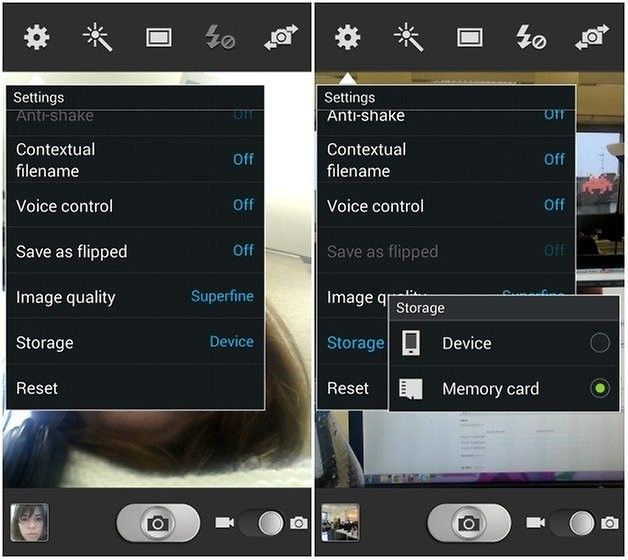
Wo kann die SD-Karte verwendet werden?
Sie können SD-Karten in so ziemlich jedem modernen Gerät verwenden, da die meisten von ihnen mit SD-Karten kompatibel sind. Sie können verwendet werden in:
- Tablets oder Phablets, insbesondere weil die meisten Leute diese zum Ansehen von Filmen verwenden, weshalb eine größere Speicherkapazität erforderlich ist.
- Die meisten Handys. Nicht jedes Handy verfügt über 128 GB internen Speicher, sodass SD-Karten nützlich sein können.
- Digitalkameras. Dies ist essentiell, da Digitalkameras noch weniger internen Speicher bieten als Telefone oder Tablets.
- Drohnen benötigen ebenfalls SD-Karten. Sie benötigen große SD-Karten, da sie Videos und Bilder in HD aufnehmen.
- Selbst Babyphone verwenden SD-Karten. SD-Karten sind also wirklich überall.
So verhindern Sie das Verschwinden von Fotos auf SD-Karten
Manchmal ist der Grund, warum Fotos verschwinden, auf etwas zurückzuführen, das Sie getan haben. Oder aber etwas, über das Sie keine Kontrolle haben. Es kann also Ihre Schuld sein oder es kann die Schuld Ihres Geräts sein. Das ist aber nicht wirklich wichtig. Was wichtig ist, ist, dass Sie solche Ursachen in Zukunft vermeiden. Befolgen Sie also immer diese Tipps:
- Entfernen Sie die SD nicht abrupt, während Daten darauf übertragen werden.
- Stellen Sie beim Entfernen einer SD-Karte sicher, dass die Kamera ausgeschaltet ist.
- Vermeiden Sie die Vorschau von Fotos auf Ihrer SD-Karte, wenn der Akku der Kamera schwach ist
- Vermeiden Sie es, die SD-Karte unnötig oft aus Geräten herauszunehmen
Abschließende Worte
Recoverit Data Recovery ist jeden Cent wert, weil Sie ein hervorragendes Preis-Leistungs-Verhältnis erhalten. Es stellt Fotos wieder her, die auf alle erdenklichen Arten verloren gegangen sind: Beschädigung, versehentliche Formatierung, Löschung usw. Und es gibt keine Begrenzung für die Größe der Dateien, die wiederhergestellt werden können! Es kann sogar Dateien wiederherstellen, von denen Sie dachten, Sie hätten sie für immer aus dem Papierkorb verloren. Mit Recoverit haben Sie immer eine Lösung, um Ihre verlorenen Fotos zurückzubekommen. Immer!
Häufige Fragen
-
Wo sind all meine Fotos geblieben?
Ihre Fotos befinden sich noch auf Ihrer SD-Karte, aber Sie können sie weder sehen noch darauf zugreifen, da sie gelöscht wurden. Dies gilt für alles, was Sie von Ihrer SD-Karte löschen, sei es ein Video, eine Audiodatei oder ein Dokument. -
Kann man Bilder zurückbekommen, nachdem Sie sie von der SD-Karte gelöscht wurden?
Ja, es ist möglich, gelöschte Bilder von SD-Karten zurückzugewinnen, aber Sie sollten dafür verschiedene Methoden und Optionen ausprobieren. Manchmal reicht eine Methode aus, um Ihre Dateien zurückzubekommen, manchmal müssen Sie mehrere Lösungen ausprobieren, bis eine für Sie funktioniert. -
Wie kann ich Fotos von der SanDisk SD-Karte wiederherstellen?
Sie können Ihre Fotos mithilfe von Software wiederherstellen, die speziell für dafür entwickelt wurde. Das Beste an der Wiederherstellung von Dateien ist, dass sie nicht nur auf Fotos beschränkt ist. Sie können Videos, Dokumente und alle möglichen anderer Dateitypen wiederherstellen. -
Kann Recoverit fehlende Fotos von der SD-Karte wiederherstellen?
Na klar! Dies ist der Hauptgrund, warum die Software entwickelt wurde: Damit Benutzer ihre gelöschten, formatierten oder fehlenden Dateien zurückerhalten können. Und Recoverit kann dies mit so ziemlich jedem Speichergerät tun, sei es mit einer SD-Karte, einem USB-Stick, einer Festplatte usw.
Dateien retten & reparieren
- Video wiederhrestellen
- TikTok-Videos wiederherstelllen
- M4A-Dateien wiederherstellen
- QuickTime-Videos wiederherstelllen
- MKV-Videos wiederherstellen
- MP4-Videos wiederherstellen
- Video reparieren
- Foto wiederhrestellen
- Die kostenlosen Foto-Wiederherstellungsprogramme
- Instagram-Fotos wiederherstellen
- Dauerhaft gelöschte Bilder wiederherstellen
- Snapchat Bilder wiederherzustellen
- Fotos von Micro-SD-Karten wiederherstellen
- Foto reparieren
- Unlesbare Bilder reparieren
- Die beste JPG-Fotoreparatur-Software
- JPG-Dateien reparieren
- Beschädigte Fotos reparieren
- Dokument wiederherstellen
- Ungespeicherte Word-Dokumente
- Beschädigte Word-Datei
- Ungespeicherte PowerPoint-Datei
- Verlorene PDF-Dateien
- Verlorene PDF-Dateien
- Dokument reparieren
- Excel-Dateien reparieren
- Excel-Fehler beheben
- Word-Reparatur-Tool
- Schreibgeschützte Excel-Dateien
- Excel-Arbeitsmappe reparieren
- Mehr




Classen Becker
chief Editor